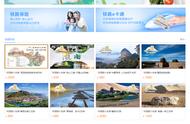步骤3. 单击“还原个人文件”。

步骤4. 选择你需要的已删除文件,然后单击“还原”按钮。

使用文件历史记录恢复文件很容易,但不适用于没有备份文件习惯的用户。那么对于那些无法利用文件历史记录的人,可以使用哪些工具来恢复永久删除的文件?
微软提供了一个官方工具:Windows File Recovery。作为一个命令行应用程序,对于没有电脑专业知识的用户来说,使用比较困难。
Windows File Recovery恢复文件的命令行语法为:winfr source-drive: destination-drive: [/mode] [/switches](winfr 源驱动器:目标驱动器:[/模式] [/开关])。
根据文件系统和数据丢失情况选择恢复模式和开关,以帮助你缩小扫描范围:

检查你的文件系统:单击“此电脑” > 右键单击源驱动器 > 选择“属性”。